win10qq下载的文件在哪个文件夹_win10的qq下载文件在哪
QQ是一款常用的即时通信软件,很多朋友用它来传输文件,但有些不是很熟悉win10电脑的用户不知道qq下载的文件在哪个文件夹,所以今天小编就以win10正式版系统为例,来为大家分享具体的查看方法。
具体方法如下:
1、打开qq,在QQ控制面板底部点击“打开系统设置”按钮;
2、在打开的系统设置窗口中,点击左侧“文件管理”。在右侧点击“打开文件夹”即可看到下载的文件了。
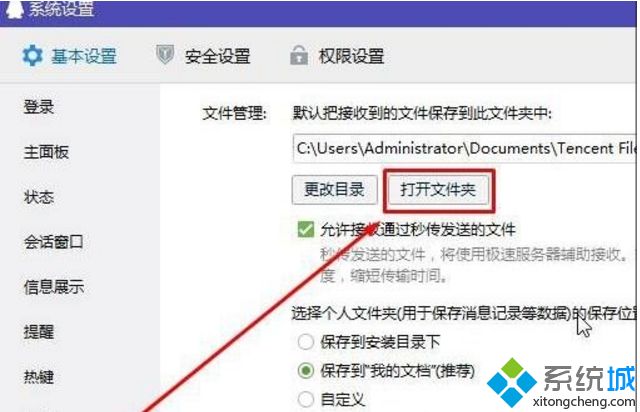
方法二:
1、打开qq主面板,然后点击下方的“文件夹”图标,打开文件助手;
2、在左侧的“已接收文件”,在右侧就可以看到下载的文件了;
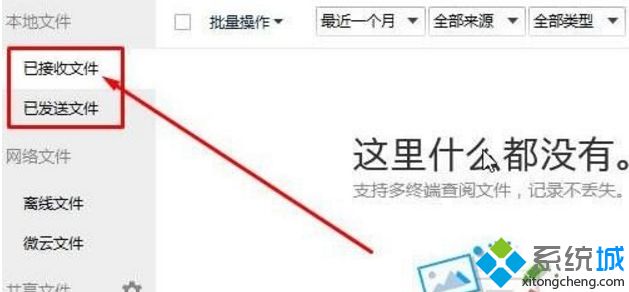
3、然后点击任意文件最后面的“三”图标,点击“打开文件夹”即可打开下载文件夹。
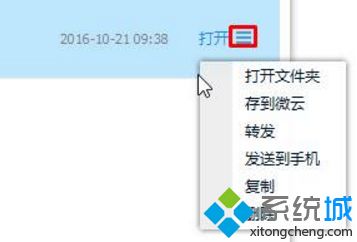
关于win10qq下载的文件在哪个文件夹的查看方法就为大家分享到这里了,有需要的用户可以按照上的方法来查看哦。
我告诉你msdn版权声明:以上内容作者已申请原创保护,未经允许不得转载,侵权必究!授权事宜、对本内容有异议或投诉,敬请联系网站管理员,我们将尽快回复您,谢谢合作!










